mooni
[Real-ESRGAN] Colab으로 이미지 업스케일링 실습 with MacOS, M4 본문
0. 개요
Real-ESRGAN 모델을 활용해 이미지 업스케일링을 실습해보았다.
처음엔 Mac(M4) 로컬에서 GPU 실행을 시도했지만, Apple Silicon(M1~M4)은 CUDA를 지원하지 않는다는 사실을 알게 되었다.
결국 Google Colab으로 실행 환경을 옮겨서 실습을 진행하였다.
1. 사용한 레포지토리
👉 https://github.com/boomb0om/Real-ESRGAN-colab
GitHub - boomb0om/Real-ESRGAN-colab: A Real-ESRGAN model trained on a custom dataset
A Real-ESRGAN model trained on a custom dataset. Contribute to boomb0om/Real-ESRGAN-colab development by creating an account on GitHub.
github.com
2. Colab 환경 설정
Colab 런타임 유형을 반드시 GPU로 설정한 뒤 아래 과정을 실행한다.
2-1. 레포지토리 클론
!git clone https://github.com/boomb0om/Real-ESRGAN-colab
2-2. 작업 디렉토리 변경
import os
os.chdir("Real-ESRGAN-colab")=> Colab에서 디렉토리 이동은 os.chdir()로 해야 전체 셀에 적용된다.
2-3. 라이브러리 설치
!pip install -r requirements.txt
2-4. 모델 다운로드
https://drive.google.com/drive/folders/16PlVKhTNkSyWFx52RPb2hXPIQveNGbxS
RealESRGAN_weights - Google Drive
이 브라우저 버전은 더 이상 지원되지 않습니다. 지원되는 브라우저로 업그레이드하세요. 닫기
drive.google.com
=> Google Drive 링크로 이동해 RealESRGAN_x4.pth 파일을 다운로드한 후, Colab의 weights/ 폴더에 직접 업로드한다.
3. 업스케일링 코드 실행
import torch
from PIL import Image
from realesrgan import RealESRGAN
device = torch.device('cuda' if torch.cuda.is_available() else 'cpu')
model = RealESRGAN(device, scale=4)
model.load_weights('weights/RealESRGAN_x4.pth')
path_to_image = 'inputs/lr_image.png' # 여기에 저화질 이미지 경로 입력
image = Image.open(path_to_image).convert('RGB')
sr_image = model.predict(image)
sr_image.save('results/sr_image.png') # 결과 이미지 저장 경로
=> path_to_image에 원하는 저화질 이미지를 넣고 sr_image.save(원하는 결과 저장 경로)를 해준다면 끝이다.
4. 결과
나는 github 프로필 이미지를 업스케일링 했다.

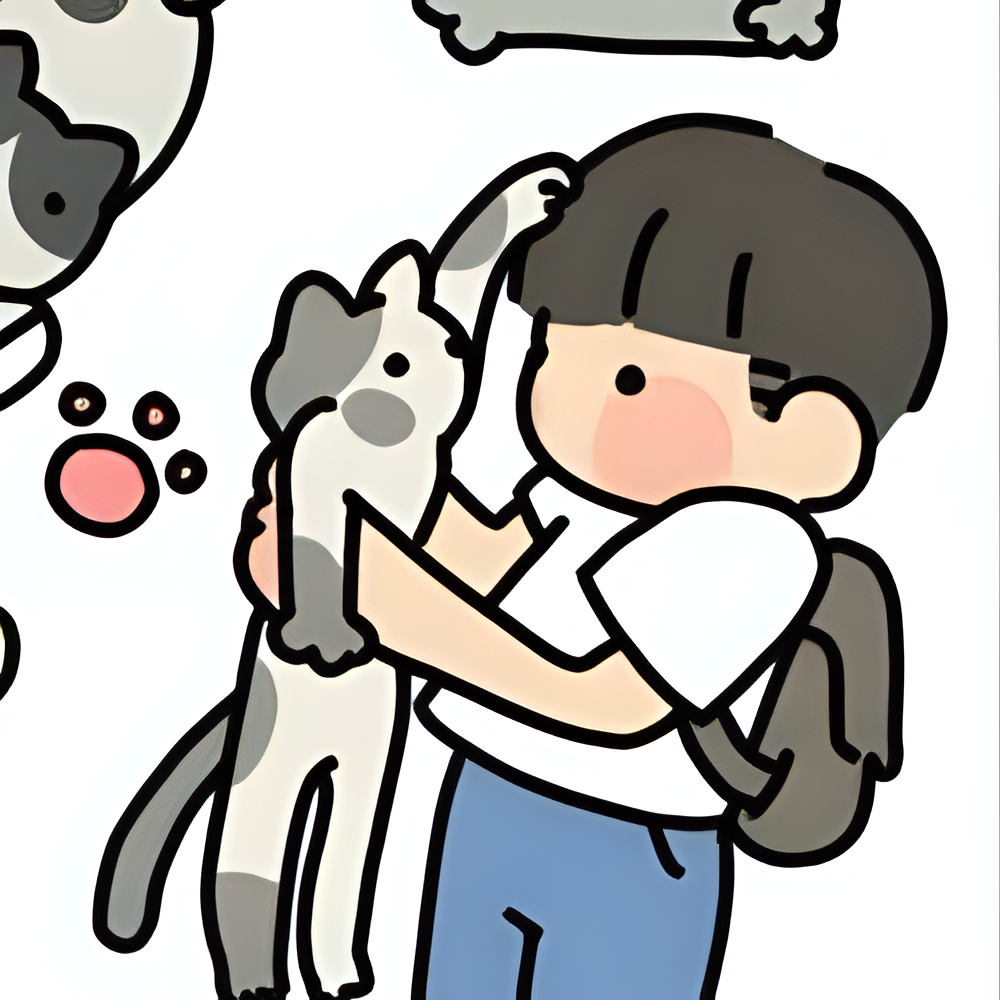
'AI.ML' 카테고리의 다른 글
| [Cursor] 개발자용 AI IDE, Cursor 설치 및 사용 후기 (0) | 2025.04.11 |
|---|---|
| [생성형 AI] Stable Diffusion 모델로 이미지 생성하기 (0) | 2025.03.24 |


